

发布时间:2021-03-17 13: 58: 51
小编看见很多人都在问如何使用Sound Forge进行升调、降调等变调操作。的确,这个功能很重要。例如,在演唱中,伴奏音乐是根据原唱者的音调而调节的,也就是说伴奏的音调调节需要因人而异。
下面,小编就将为大家介绍使用Sound Forge音频编辑软件进行变调的具体操作。
第一步:选中音频
首先,大家需要点击“编辑工具”,如图1红圈所示,在编辑模式下,选中要进行变调的音频,才能进行接下来的操作。
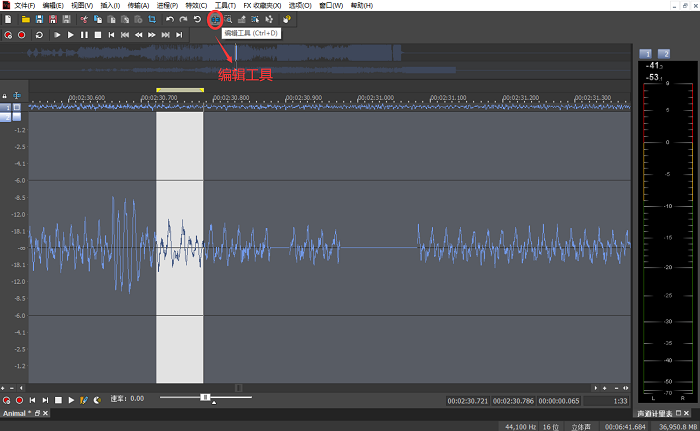
第二步:打开音调设置
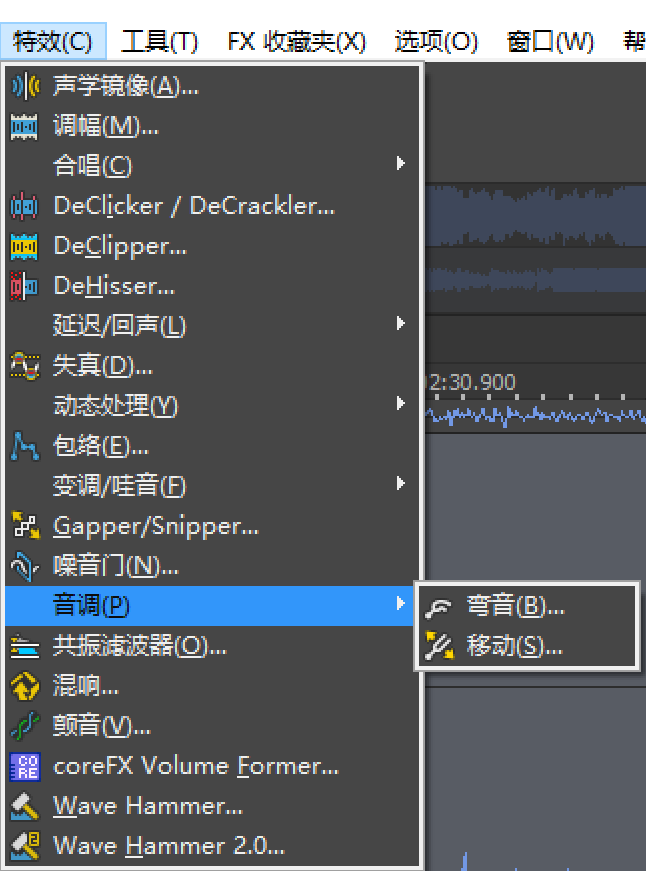
如图2所示,打开“特效”中的“音调”,大家可以看到“弯音”和“移动”两个选项。这里的“弯音”就是个别音音调临时的升高或降低,“移动”其实就是“移调”,是指音乐音调整体的升高或降低。
第三步:移调设置
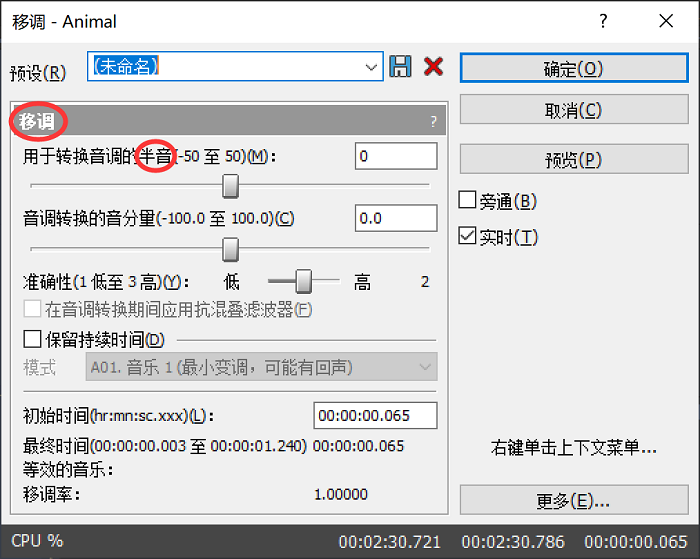
在第二步中打开“移动”,就会出现“移调”的参数设置,如图3所示。这里,以半音符为单位,可以左右滑动滑杆调节音调,左滑为降调,右滑为升调,也可以直接输入调节半音数,按下回车即可。
而这里的“音调转换的音分量”指的是音调转换在原音中的占比。例如,一般来说,一首好听的歌曲,伴奏音乐的音分量占比为40%,演唱声音的音分量占比为60%。但也可以根据演唱者的音色灵活调节以达到更佳水平。大家可以通过左右滑动“音分量”滑杆调整音调转换占比,左滑为减少占比,右滑为增加占比。
第四步:弯音设置
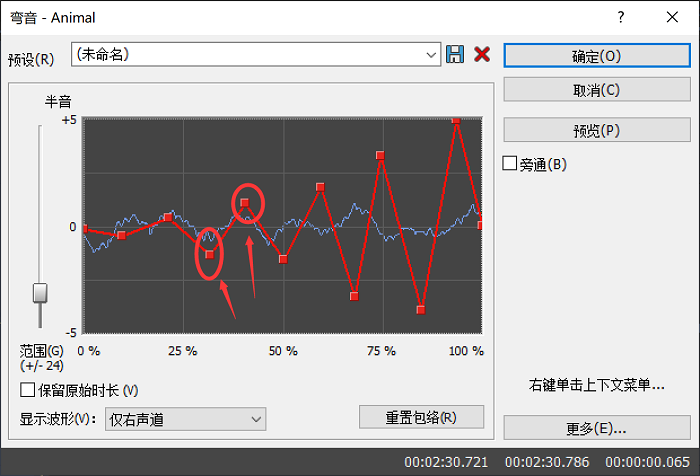
在第二步的操作中打开“弯音”即可出现如图4所示画面,大家可以看到页面正中央的音波图,按住箭头所指的红色节点并上下拖动,就能调节两节点之间的音调。如果大家觉得可调的音调范围太小,上下滑动左边的“半音范围”滑杆,就能增大可调节半音范围。
大家可以通过小编上述的介绍了解到其实“移调”和“弯音”都是用来改变音调的,只是移调是改变整段音频的音调,弯音是改变个别音音调。大家需要根据实际情况运用,才能达到更佳效果。希望大家使用愉快。
作者:八毛二
展开阅读全文
︾